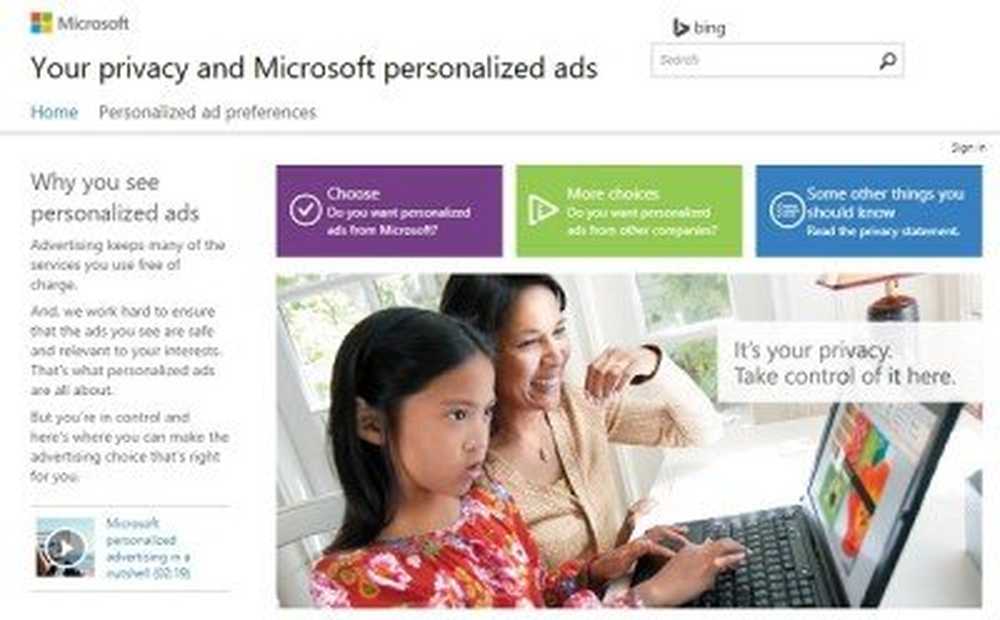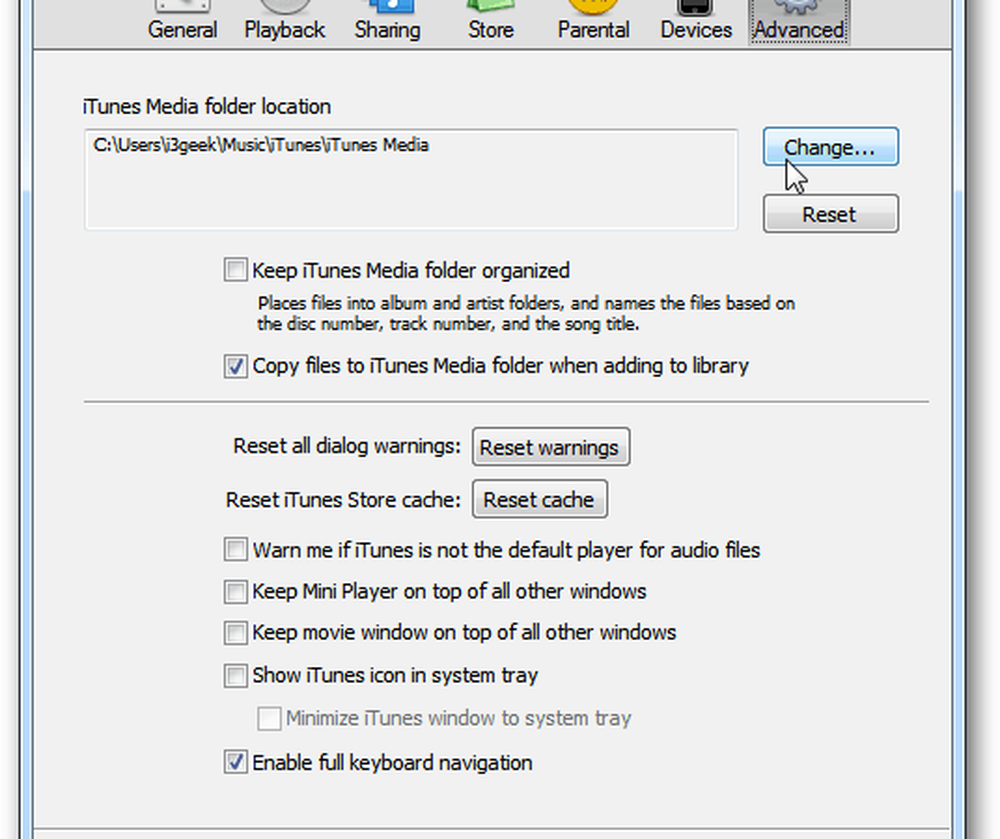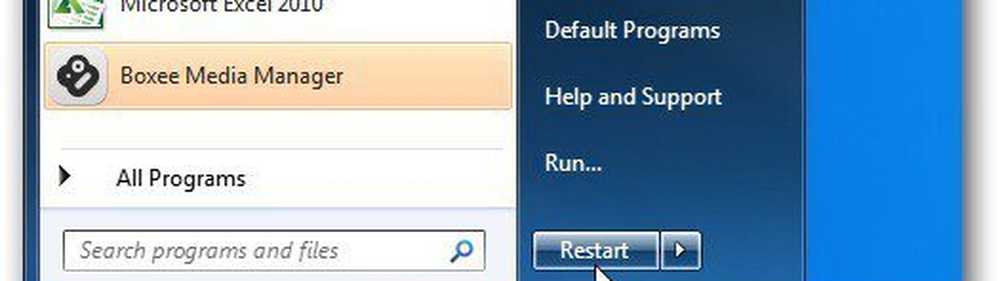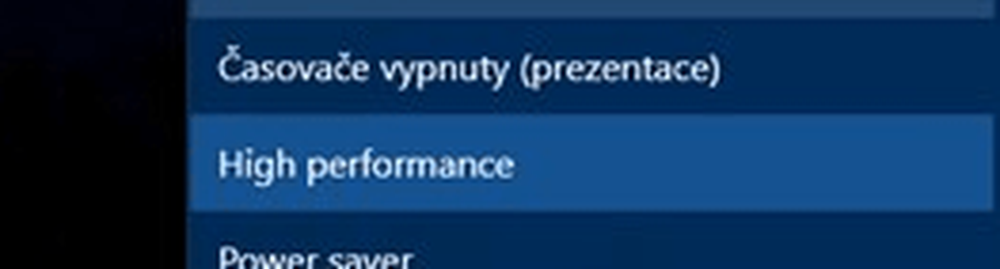Wijzig Windows 10 Privacy-instellingen en bescherm uw privacy
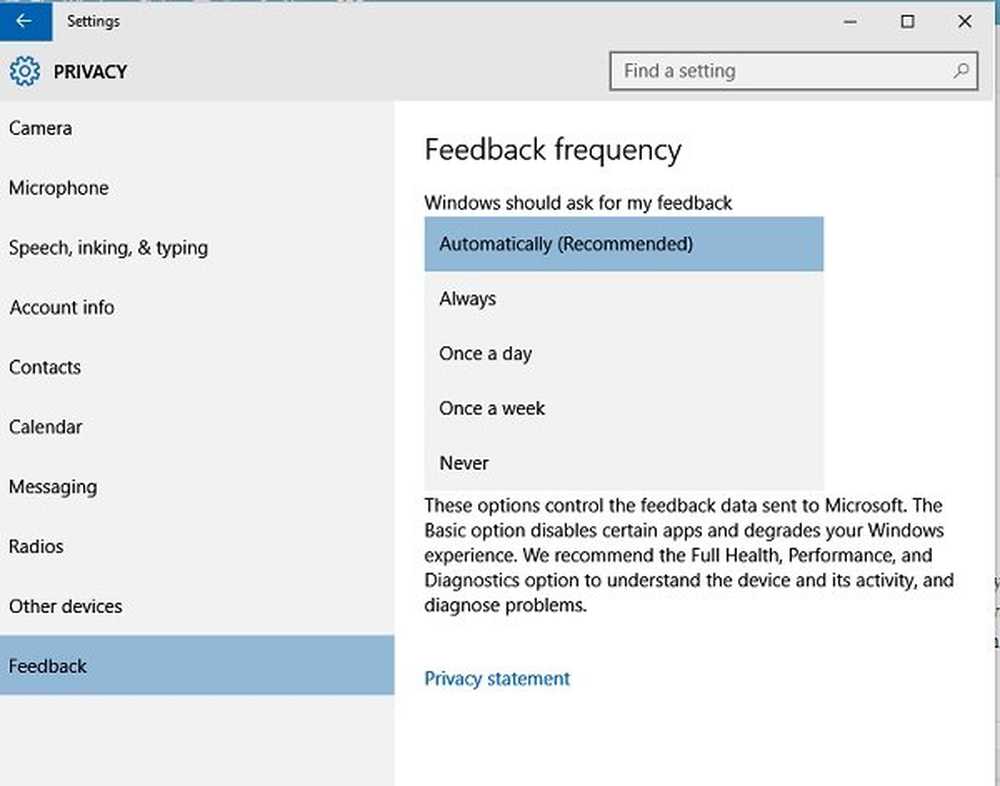
Windows 10 komen met veel welkomstwijzigingen, waaronder een nieuwe app Instellingen. Een van de beste veranderingen is de Privacy instellingen die een privacycontrole geven aan gebruikers. Microsoft heeft gezegd dat het verzamelen van Windows 10 niet kan worden gestopt. Dus hoe kunnen we het op zijn minst verharden? In dit bericht zullen we de privacycontrole en instellingen bekijken die beschikbaar zijn en hoe je de standaard Windows 10 Privacy-instellingen kunt configureren en repareren en de instellingen voor Microsoft-account, locatie, camera, berichtenservice, Edge, Cortana, etc. kunt aanpassen en configureren om om uw privacy te beschermen.
Lezen: Windows 10 Privacyproblemen: Hoeveel gegevens verzamelt Microsoft echt??
Windows 10 Privacy Instellingen gids
Om toegang te krijgen tot deze privacy-instellingen, klikt u op het meldingspictogram in de rechterbenedenhoek van uw taakbalk en klikt u op Alle instellingen om de main te openen Instellingen-app.
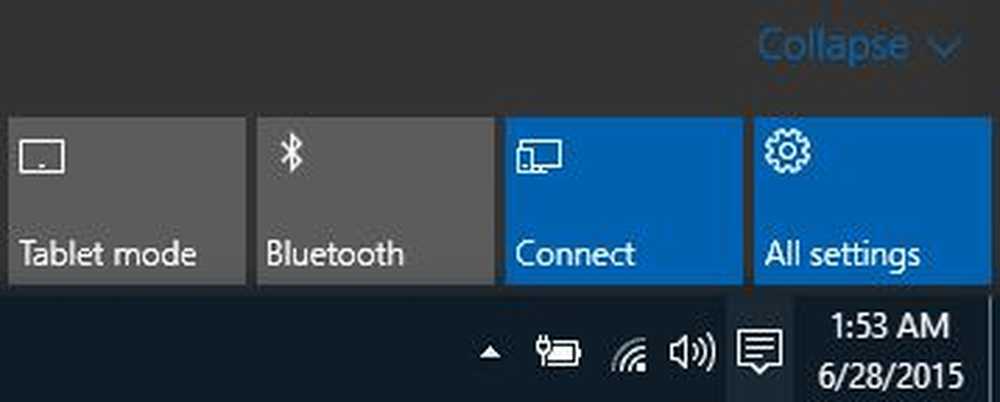
Klik vervolgens op Privacylink om het paneel Privacyinstellingen te openen.
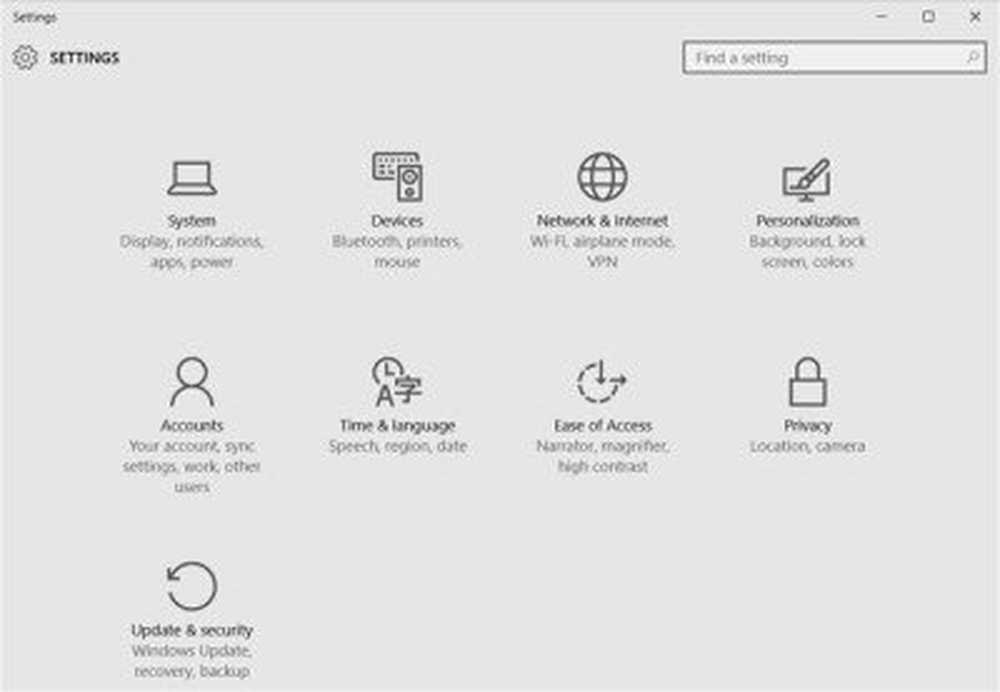
Het hoofdoverzicht van Privacy-instellingen toont opties zoals Algemene instellingen, Locatie, Camera, Microfoon, Spraak, Inkten en typen, Accountinformatie, Contacten, Agenda, Berichten, Radio's, Andere apparaten en Feedback.
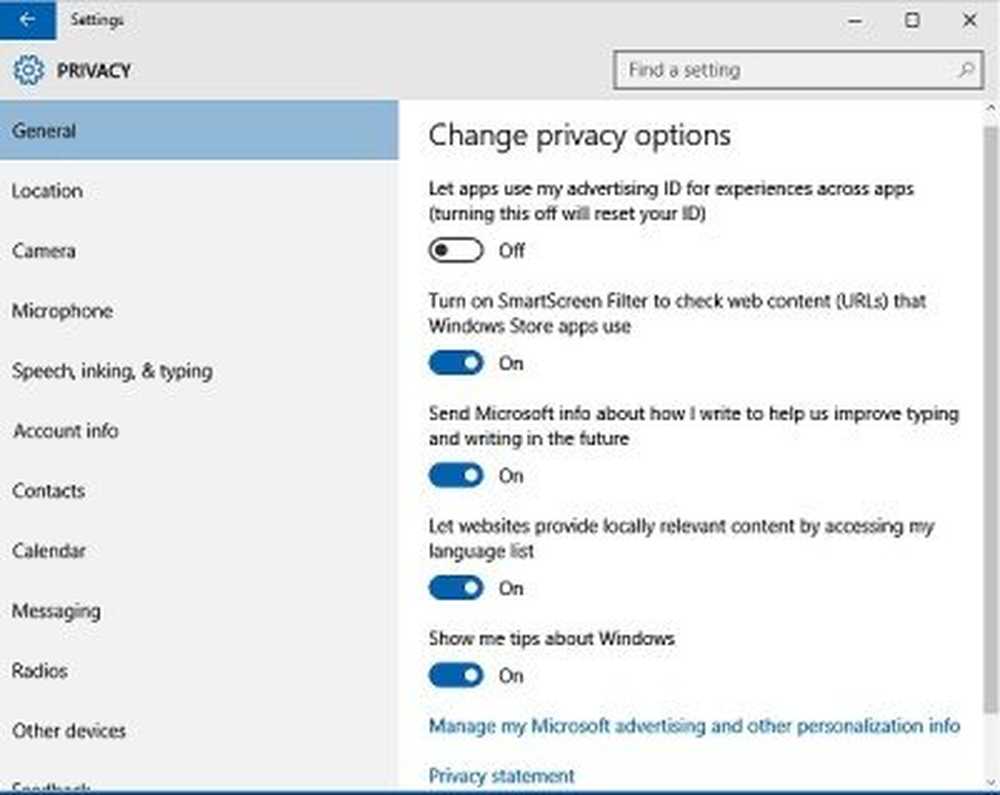
Algemene instellingen
Met Algemene instellingen kunt u de privacy-instellingen aanpassen en beslissen of u wilt: - Laat Windows-apps uw persoonlijke gegevens gebruiken, zet het SmartScreen-filter AAN of UIT, Verzend Microsoft-info over uw manier van schrijven, Als u wilt dat de websites uw taallijsten openen en of u Windows-tips wilt inschakelen of uitschakelen.
Als u deze instellingen inschakelt, loopt u geen risico uw online beveiliging te verliezen, maar u kunt de opties kiezen op basis van uw privacykwesties. Deze instellingen staan standaard AAN en als u uw advertentie-instellingen wilt wijzigen, kunt u op de link klikken Beheer mijn Microsoft-advertenties en andere personalisatie-informatie. Hiermee gaat u naar de Microsoft-website, waar u uw voorkeuren kunt instellen.
Plaats
Als u ziet dat uw locatie momenteel in gebruik is, wilt u misschien de locatie van uw apparaat uitschakelen omdat het aan uw apps kan houden om toegang te krijgen tot uw locatie. Uw pc slaat ook uw locatiegeschiedenis op als de optie is ingeschakeld, maar u kunt de geschiedenis wissen door op Wissen te klikken.

Scroll naar beneden om in te stellen of de apps zoals MSN News, uw webbrowser Spartan, Weer, Windows Camera en Windows Maps toegang tot uw locatie hebben of niet.
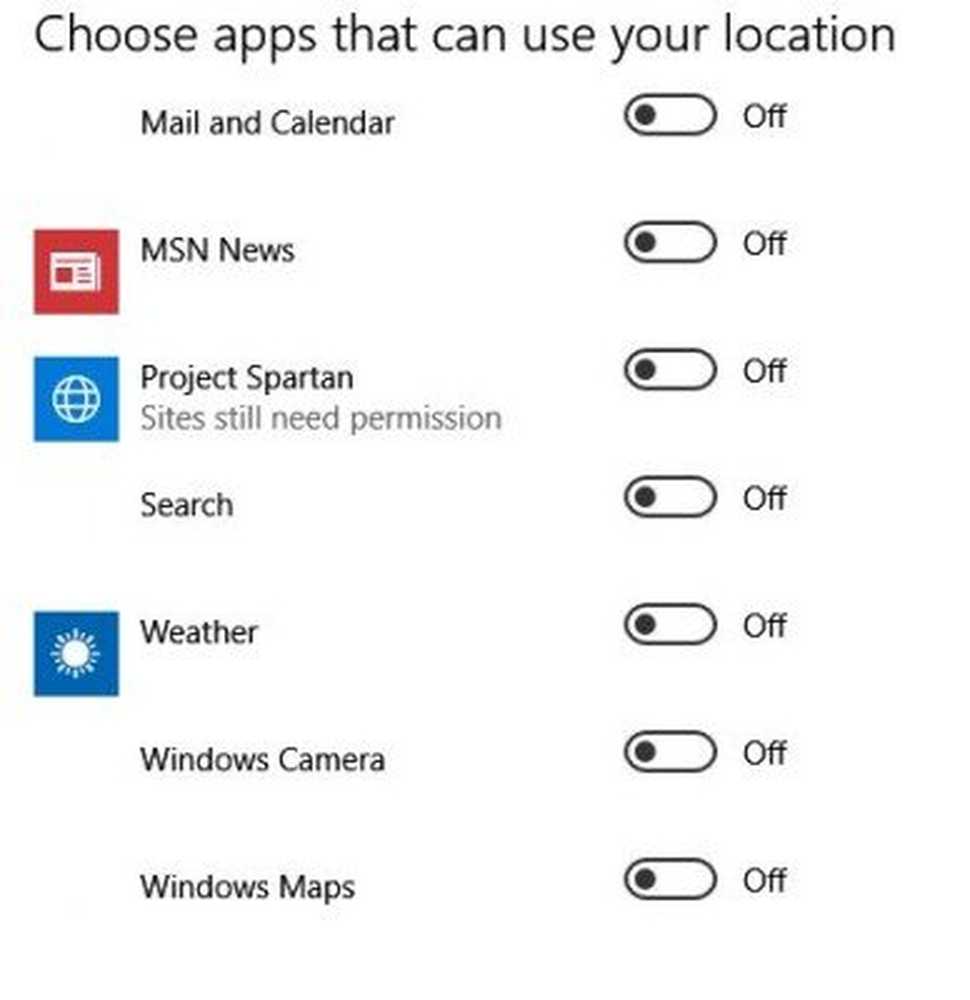
Camera en microfoon
Dit gedeelte gaat helemaal over uw webcam en de microfoon van uw apparaat.
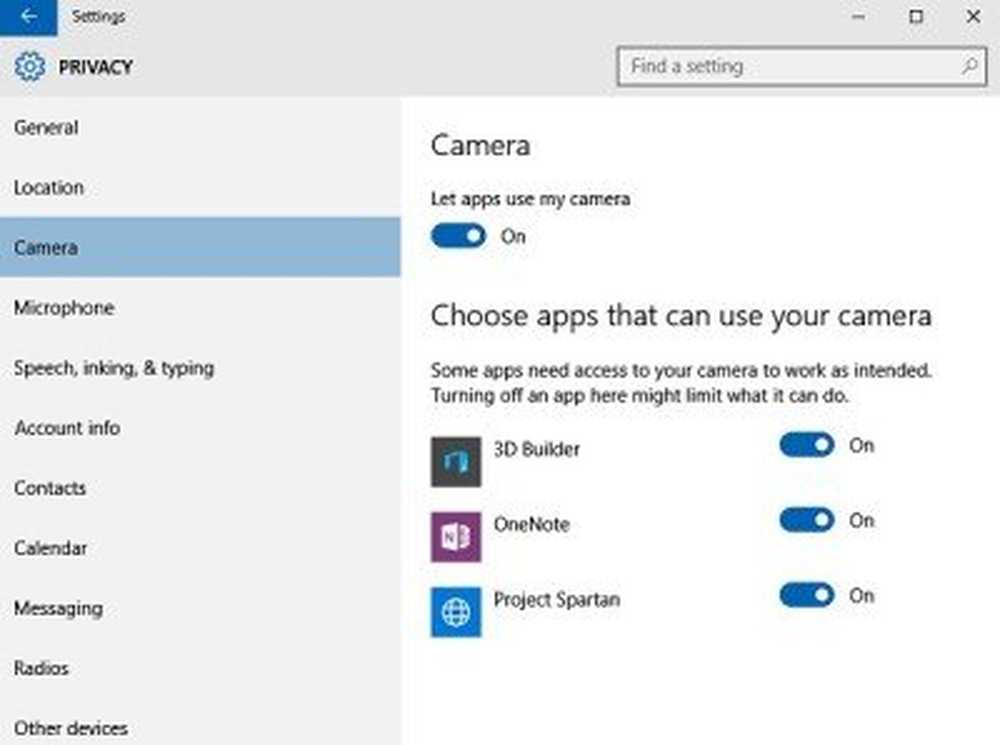
U kunt de instelling in- of uitschakelen - Laat apps mijn camera gebruiken en selecteer welke van de beschikbare apps je webcam en microfoon kunnen gebruiken. U kunt ze wanneer u maar wilt aan of uit zetten. Hier volgen meer tips voor het configureren van Windows 10 Privacy-instellingen.
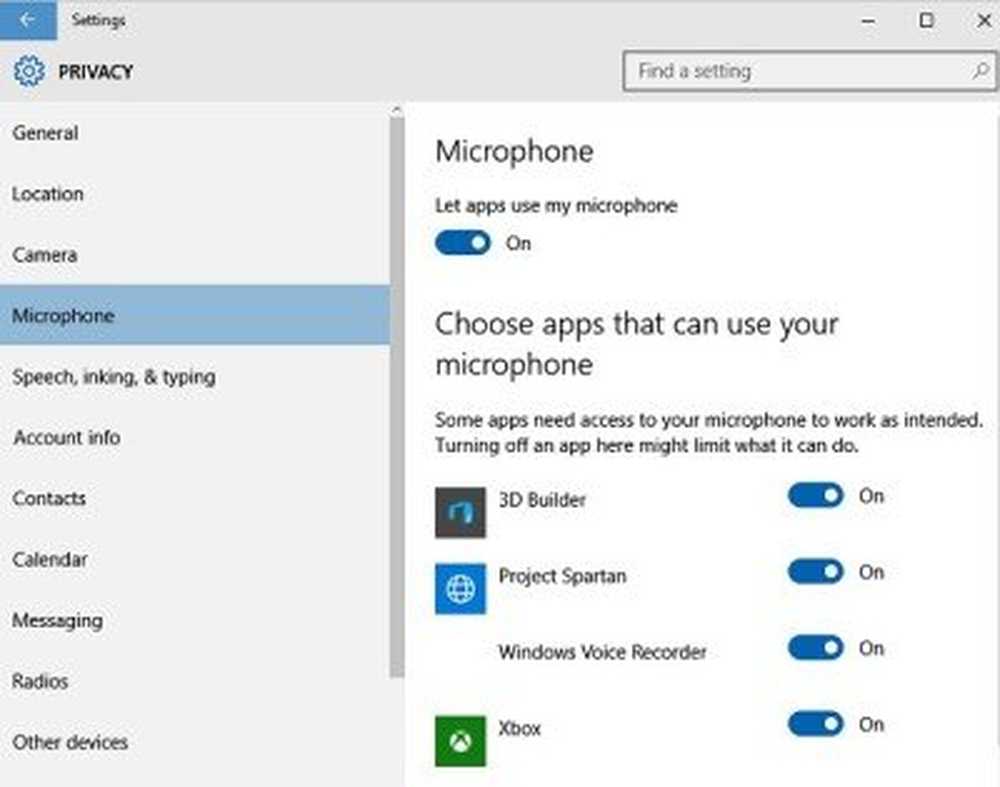
Spraak, inkten en typen
In dit gedeelte kunt u de instellingen aanpassen met uw digitale virtuele assistent Cortana. Je kunt het uitschakelen door op te klikken Stop met mij te leren kennen en Cortana stopt met het verzamelen van je info zoals contacten en agenda-afspraken. 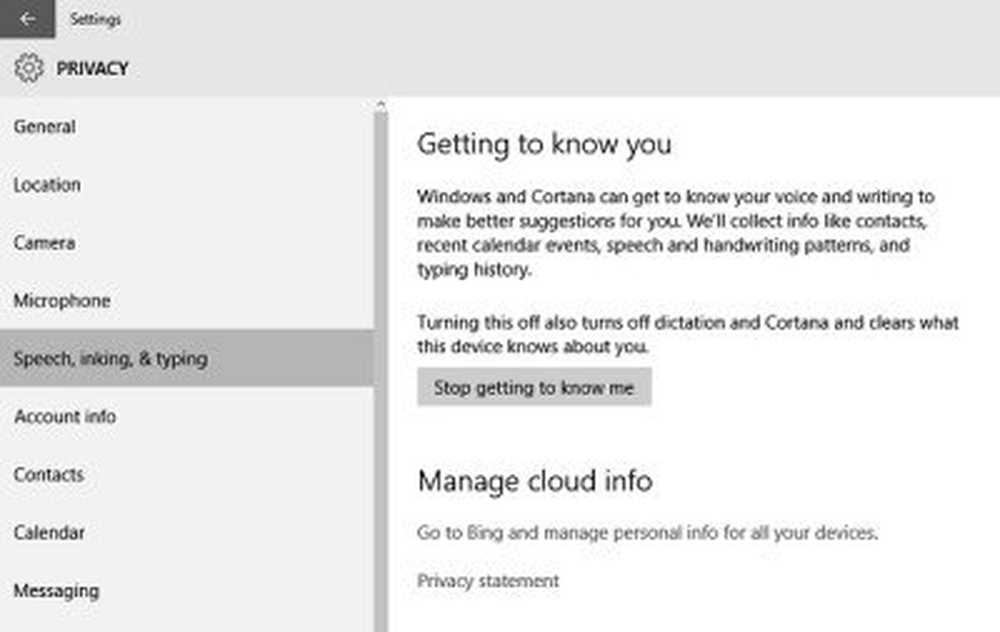 U kunt de informatie voor al uw apparaten beheren door op te klikken Ga naar Bing en beheer persoonlijke gegevens voor al uw apparaten. Hiermee gaat u naar de Bing-pagina waar u Bing-privacyinstellingen kunt beheren, zoals persoonlijke informatie, opgeslagen browsegeschiedenis, interesses, plaatsen en uw instellingen met Cortana.
U kunt de informatie voor al uw apparaten beheren door op te klikken Ga naar Bing en beheer persoonlijke gegevens voor al uw apparaten. Hiermee gaat u naar de Bing-pagina waar u Bing-privacyinstellingen kunt beheren, zoals persoonlijke informatie, opgeslagen browsegeschiedenis, interesses, plaatsen en uw instellingen met Cortana.
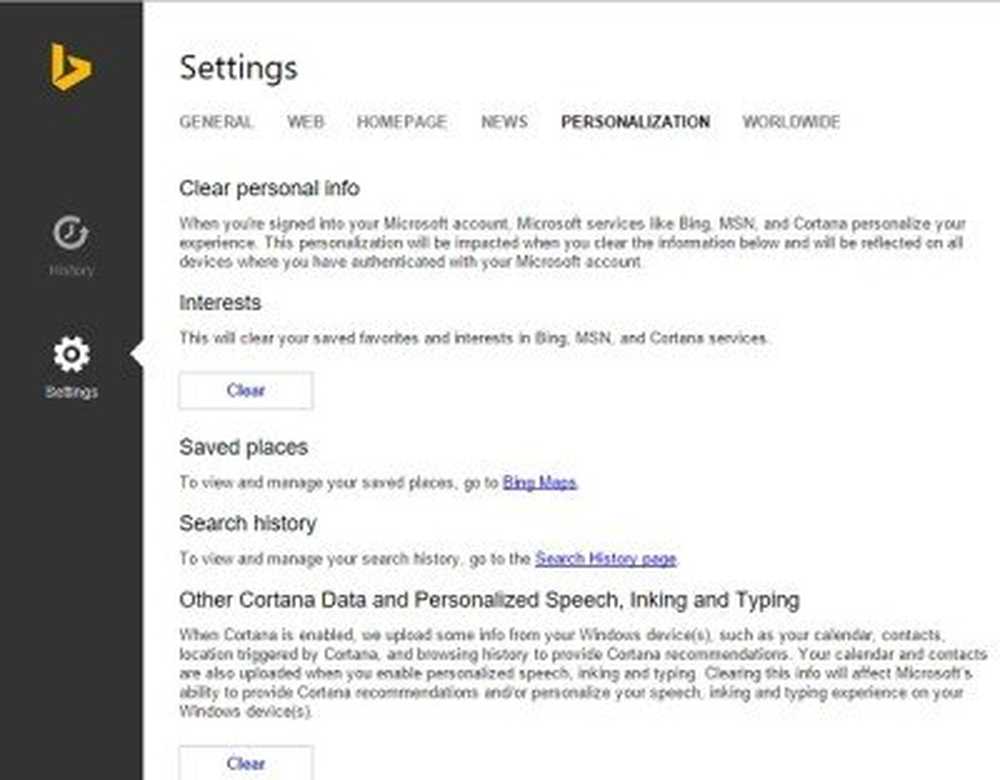
Account informatie
In dit gedeelte kunt u selecteren welke apps toegang tot uw accountinformatie hebben, zoals uw naam, foto en andere accountgegevens.
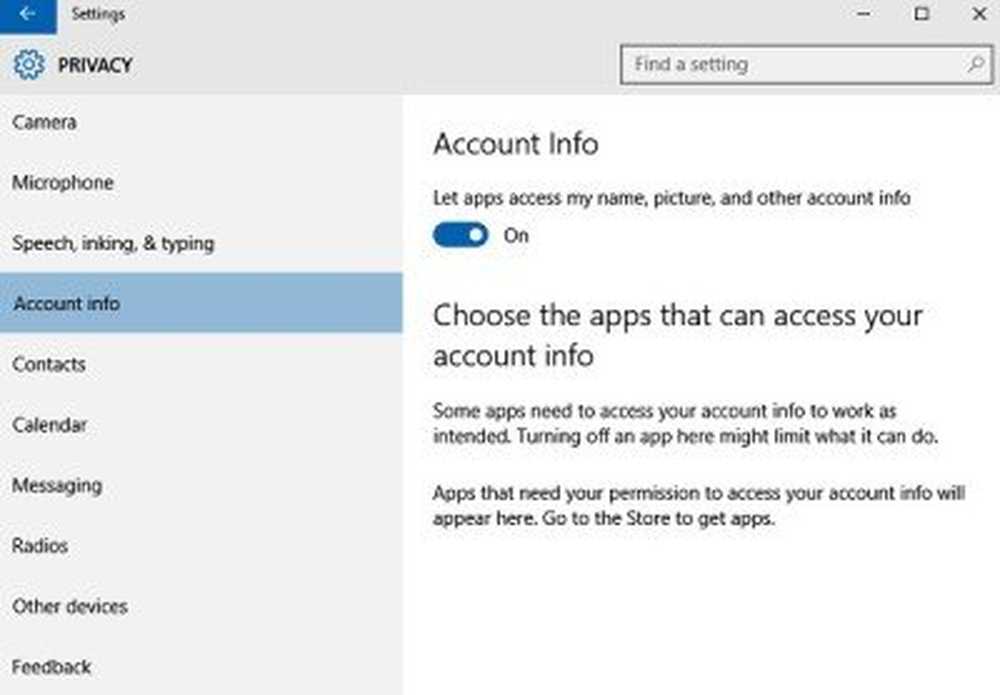
Contacten, Agenda, Berichten, Radio
In deze secties kunt u toestaan of weigeren dat de apps toegang hebben tot uw contacten, agenda en gebeurtenissen, berichten verzenden en uw radio's bedienen. Als u de apps toegang verleent tot uw bericht, kunnen ze mogelijk berichten lezen of verzenden.

Andere apparaten
Hier kunt u toestaan dat uw apps informatie delen en synchroniseren met de draadloze apparaten die niet met uw pc zijn gekoppeld. U kunt ook apps kiezen die kunnen synchroniseren met andere apparaten. Al uw aangesloten apparaten verschijnen onder dit gedeelte. Laat uw apps Vertrouwde apparaten gebruiken.

terugkoppeling
Dit is waar Microsoft van houdt - Uw feedback! In het feedbackgedeelte kunt u bepalen hoe vaak u wilt dat het bedrijf om uw feedback vraagt.
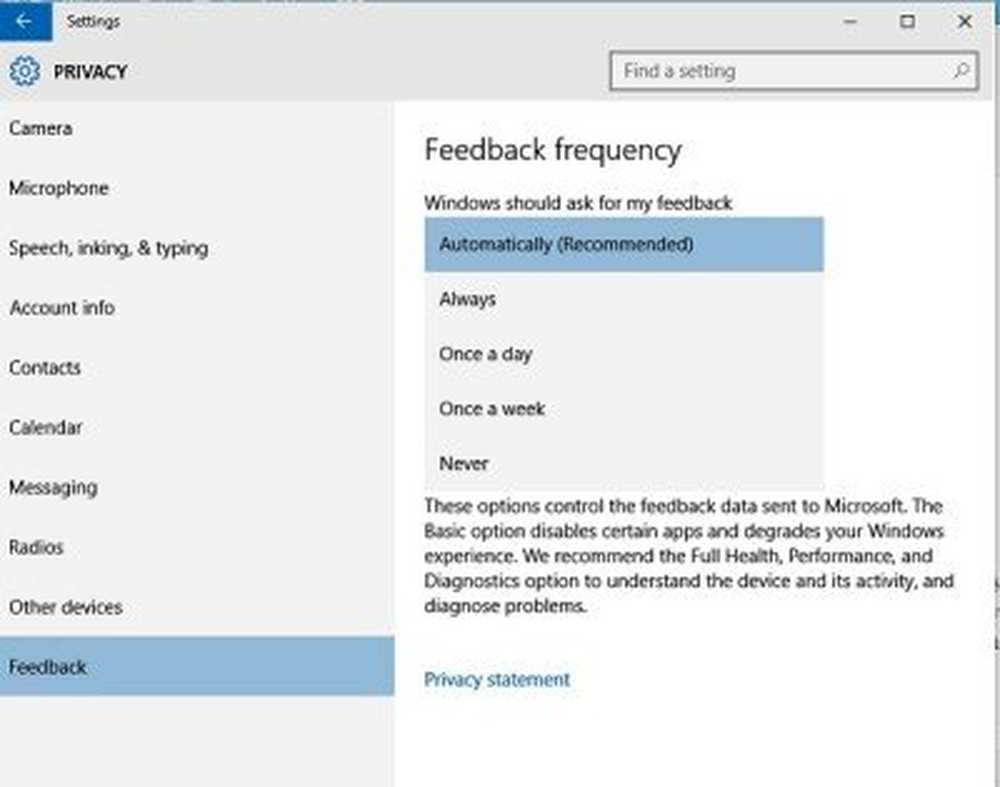 Het is ingesteld op automatisch standaard, maar je kunt het altijd, één keer per dag, één keer per week of zelfs nooit selecteren. U kunt ook selecteren of u de volledige gezondheids-, prestatie- en diagnoserapporten van de pc naar het bedrijf of de basisverslagen wilt verzenden. Als u wilt, kunt u ook feedback in Windows 10 uitschakelen.
Het is ingesteld op automatisch standaard, maar je kunt het altijd, één keer per dag, één keer per week of zelfs nooit selecteren. U kunt ook selecteren of u de volledige gezondheids-, prestatie- en diagnoserapporten van de pc naar het bedrijf of de basisverslagen wilt verzenden. Als u wilt, kunt u ook feedback in Windows 10 uitschakelen.
Verhoog de privacyinstellingen van Microsoft-account
Microsoft-account wordt gebruikt om in te loggen op uw Outlook.com, Hotmail.com en andere e-mail-ID's. Het kan ook worden gebruikt om in te loggen bij andere Microsoft-services en -apparaten, zoals Windows-computers, Xbox Live, Windows Phone enzovoort. Bekijk hoe u de privacyinstellingen van uw account kunt verbeteren.
Harden Edge-browserprivacy
Als u dit hebt gedaan, wilt u misschien ook Privacy-instellingen bekijken en configureren in Edge-browser.
Cortana-instellingen
Als u Cortana niet gebruikt, kunt u Cortana uitschakelen. Klik in het zoekvak van de taakbalk. Het vak Cortana-instellingen verschijnt zoals hieronder wordt weergegeven. Verplaats de schuifregelaar naar Uit positie. Om nu alles wat Cortana van u weet te verwijderen, klikt u op de Beheer wat Cortana van mij weet in de cloudlink logt u in op uw Microsoft-account en voert u vervolgens het benodigde uit.
Pas Bing Privacy-instellingen aan, opt-out van gepersonaliseerde advertenties
In dit bericht ziet u hoe u zich afmeldt voor en stopte met gepersonaliseerde advertenties in Windows 10. Er zijn hier meer suggesties: u hoeft zich niet af te melden voor gegevens traceren en targeten.
Het is altijd aan te raden om deze privacyinstellingen één keer zorgvuldig te controleren en aan te passen, zodat u uw online privacy kunt behouden.
Wilt u Wi-Fi Sense uitschakelen?
Dit bericht zal je vertellen wat je moet weten over Wi-Fi Sense in Windows 10 en je laten zien hoe je het kunt uitschakelen als je het wilt.
Gebruik Ultimate Windows Tweaker tool
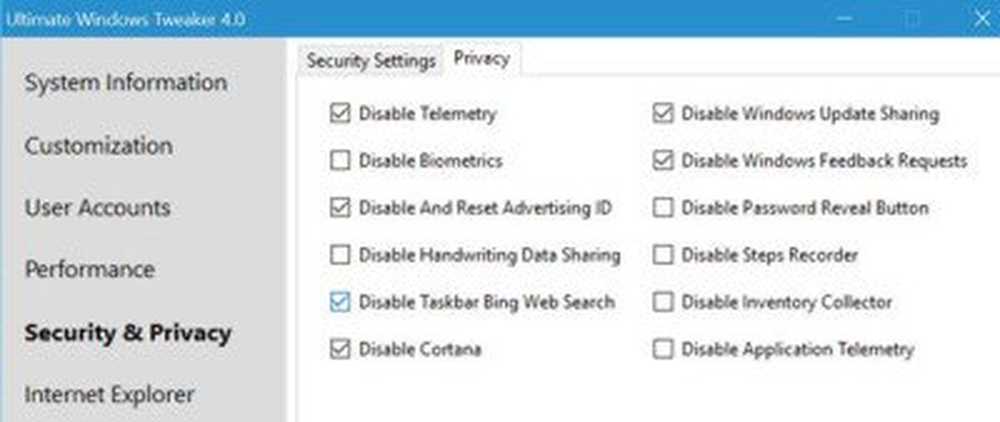
Met onze Ultimate Windows Tweaker 4 kunt u eenvoudig Windows 10-privacyinstellingen aanpassen en meer. Op het tabblad Privacy kunt u Telemetrie, Biometrie, Advertentie-ID, Bing-zoekopdracht, Cortana, Windows Update delen, Feedbackverzoeken, wachtwoorduitklikknop, Stappenregistratie, Voorraadverzamelaar en Toepassingstelemetrie uitschakelen.
Hier is een lijst met enkele Windows 10 Privacy Tools & Fixers die u helpen uw privacy te verbeteren.
Lees nu: Hoe Windows 10-telemetrie moet worden geconfigureerd of uitgeschakeld.